复制和粘贴功能是包括Mac在内的所有计算机的主要组成部分。 Mac将复制的文本,图像,文档或文件存储在剪贴板上,等待您粘贴到其他位置。 如果您遇到了 在Mac上执行复制粘贴操作,本文将通过冻结剪贴板或相关问题的可靠解决方案来回答您的描述。
在某些情况下,重新启动Mac仅需要快速修复。 您需要实施长期解决方案才能解决问题。 有时,问题是由键盘缺陷而不是剪贴板引起的。 要检测根本问题,请复制文本,然后尝试将其传输到Finder中。 这应该表明复制粘贴功能是否需要周到的解决方案。
内容: 第1部分。如何在Mac上执行复制和粘贴第2部分。修复Mac上的复制粘贴功能吗? 快速修复第3部分。复制粘贴约束和万无一失的解决方案
人们还阅读:Mac键盘快捷键的终极列表找出屏幕截图在Mac上的位置的提示
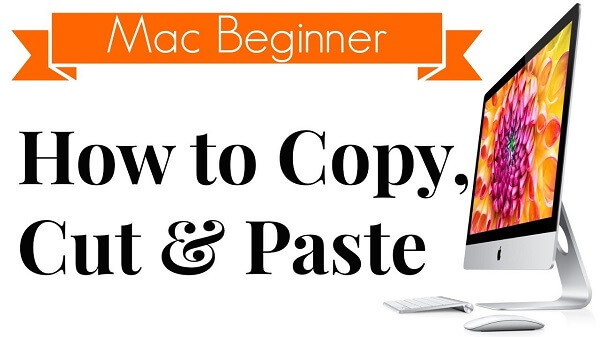
第1部分。如何在Mac上执行复制和粘贴
#1。 Mac 上复制和粘贴的基础知识
要复制内容,请选择并按住 Command + C。 如果要剪切任何内容并将其插入剪贴板,请点击 命令-X。 接下来,导航至目的地,然后点击 Command + V。 另一方面,您可以将任何内容从一个地方转移到另一个地方,而无需复制,点击 Command + Option + V 而非 Command + V.
将该项目粘贴到其新的目标位置后,它会保留在剪贴板上,因此您可以一遍又一遍地重复该过程。 Mac的剪贴板可以一次存储一个文件。 随意看一眼剪贴板中的项目 点击Finder图标 依the在码头上,选择 编辑菜单,然后选择显示剪贴板。
#2。 同时复制和粘贴两个项目
Mac允许您从一个位置复制两个片段,并在辅助剪贴板的帮助下粘贴到其他位置。 拥有两个剪贴板意味着您还有另一招。 您无需在应用之间切换。
只需复制一份 Command + C 另一个 Control+K. 要粘贴,请使用默认值 Command+V 复制第一个项目的快捷方式,然后按住 Control+Y 拉动第二个项目以将其粘贴到文档中t.
第2部分。修复Mac上的复制粘贴功能吗? 快速修复
方法 1. 使用活动监视器修复卡住的剪贴板
活动监视器为Mac故障排除提供了一个杀手bullet。 幸运的是,它旨在解决与复制粘贴相关的问题。 您必须退出并重新启动活动监视器。 这是您借助此便捷工具解决问题的方式。
第 1 步。关闭有复制/粘贴问题的 Mac 应用程序。
步骤 2. 启动活动监视器从 应用程序>实用程序>文件夹。 或者,按 Command和空格键 在Spotlight搜索字段中插入应用程序的身份。
步骤 3. 输入“pboard”在搜索框中。 出现pboard进程后,选择它并按住 X 位于工具栏中,然后单击 强制退出.
步骤 4. 关闭活动监视器。
再次启动目标应用程序。 尝试再次实现复制粘贴功能,以查看是否已完成此技巧。
方法 2. 使用终端对剪贴板进行故障排除
对于已经精通Terminal应用程序精通美术的macOS鉴赏家,您可以诉诸它来解决复制粘贴问题。 该终端使您可以关闭剪贴板功能背后的过程。
步骤1。 龙头 应用程序>实用程序 然后双击 终端 打开它。
步骤 2. 输入“killall pboard在命令行中。
步骤3。 按下 输入/返回 键。
步骤 4. 尝试再次复制和粘贴,看看问题是否仍然存在。
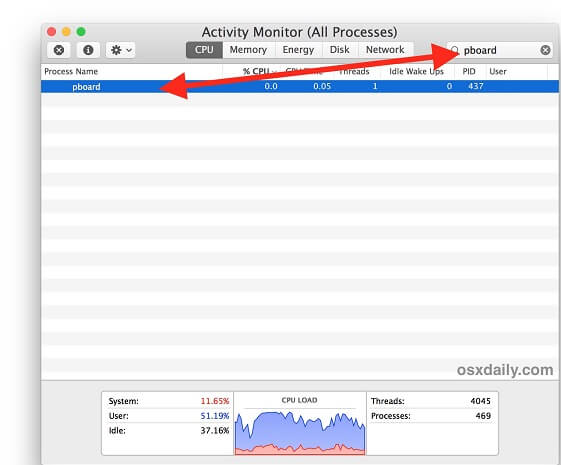
第3部分。复制粘贴约束和万无一失的解决方案
#1。 第三方剪贴板工具
复制粘贴的固有缺陷是由于剪贴板一次只能支持一个文件而产生的。 您可以使用可存储,组织和粘贴多个片段的第三方剪贴板管理器来拓宽存储范围。
这些应用程序会自动存储您剪切或复制的所有内容,包括文本,图像,链接或其他项目。 他们集成了搜索功能,可根据您的需求将其从面板上拖到您的首选目的地。 复制的片段也可以与 空投 并使用iCloud进行了同步。
同样,为维护整洁的桌面或剪贴板而开发的软件保留了选定的内容。 它为您提供剪贴板历史记录的快照,以便您可以检索要粘贴的任何目标。 您还可以存储大块文本,然后有选择地粘贴。 重新整理文件夹中的数据,并准备好它们。
#2。 最后的补救措施
如果以上讨论的所有解决方案均不能解决问题,则可能需要保存数据并重新启动计算机。 有时,如果激活了鼠标键或其他应用干扰了普通的键盘快捷键,则会出现此问题。 确保您避开这些快捷方式,并尝试使用默认选项来切换布局。
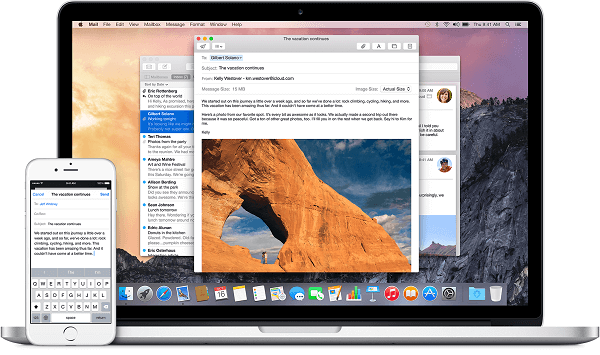
提示:清理Mac以提高性能
PowerMyMac 通过更智能的方式彻底改变您的计算机军械库 清理以腾出更多存储空间 并提高性能。 我们建议使用此工具来消除内容损坏或病毒冻结剪贴板的文件。 这款柔软的吸尘器拥有一个重复的查找器,可以从垃圾中分离出重要的文件。 清洁有助于将目标对准剪贴板守护程序并重新启动。
Mac清理通过消除混乱来实现无缝,快速的性能。 Mac中存储的数据吞噬了永久存储器中的一个插槽。 大文件的粗略复制和粘贴过程意味着混乱。 使用PowerMyMac进行调试,以完全清除不需要的重复项。 最重要的是,您可以预先预览以保留关键项目。
该清理软件还可以自动解决大量问题或错误。 它将修复由于处理器损坏和RAM不足而在Mac上卡住的剪贴板。
结语:
俗话说,“知识就是力量”,与Mac骇客和技巧的深入了解意味着您将不再需要深入研究窍门。 复制粘贴在macOS的功能中起着关键作用。 但是您可以使用上述技术克服烦人的麻烦。 首先,活动监视器和终端提供可以完成此工作的核心功能。 始终使用PowerMyMac之类的Mac清洁器来解决这些问题。 使用专用的应用程序,您可以更好地控制剪贴板。
如果您已解决问题,这对我们来说是一条有趣的消息,因为我们写这篇文章是为了帮助您解决复制粘贴问题。 请随时在您的预订或建议中给我们留言。



